WordPress 5.5已于2020年8月11日发布。此WordPress的主要版本专注于“速度、搜索和安全性”,其中包括1500多种对块编辑器界面的更改,150多种增强和功能请求,300多种错误修复和更多改进。在本文中,我们将介绍此版本WordPress中最重要的20个新功能。
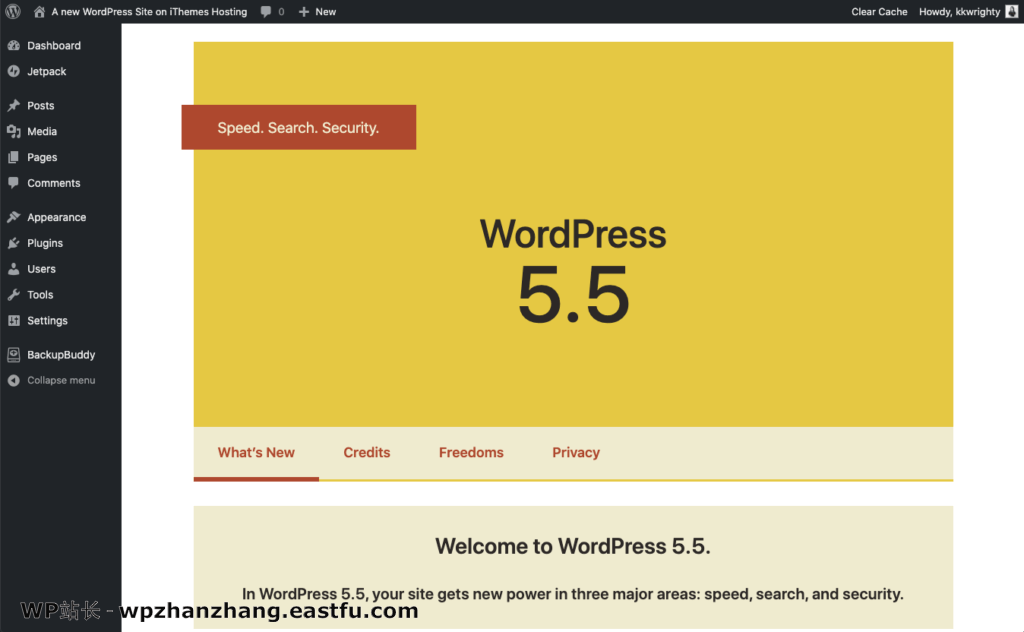
WordPress 5.5的新功能
更新之前:备份网站!
在运行WordPress核心的任何主要更新之前,请确保备份您的网站。我们建议您在进行更新之前进行完整备份,其中包括WordPress数据库、WordPress文件、主题、插件、媒体库等。WordPress 5.5包含多项功能和更新,再次强调了拥有可靠的WordPress备份策略的重要性。 使用WordPress备份插件可以处理您网站的完整备份以及计划的自动备份。
WordPress 5.5:20个重要的新功能和改进
WordPress 5.5专注于提高速度、安全性和搜索您的网站。该版本还为WordPress块编辑器提供了许多激动人心的新功能,自WordPress 5.0首次引入以来,它一直在快速发展。
1.插件和主题的自动更新
5.5中最大的变化也许是插件和主题的自动更新。
为什么将自动更新纳入WordPress核心?过时的插件和主题仍然是WordPress网站被黑客入侵的第一原因。版本发布通常包含重要的安全补丁来关闭漏洞。这就是为什么始终运行您网站上已安装的任何插件或主题的最新版本是安全的最佳做法。
现在,WordPress核心将允许您设置插件和主题以从WordPress管理>插件>已安装的插件和外观>主题页面自动更新。这样,您始终可以知道您的站点正在运行最新的可用代码。
如何打开插件的自动更新
在“插件”>“已安装的插件”页面上,您将看到“自动更新”的新列。单击链接以为您安装的每个插件启用自动更新或禁用自动更新。您还可以使用批量选择器来应用启用/禁用自动更新的批量操作。
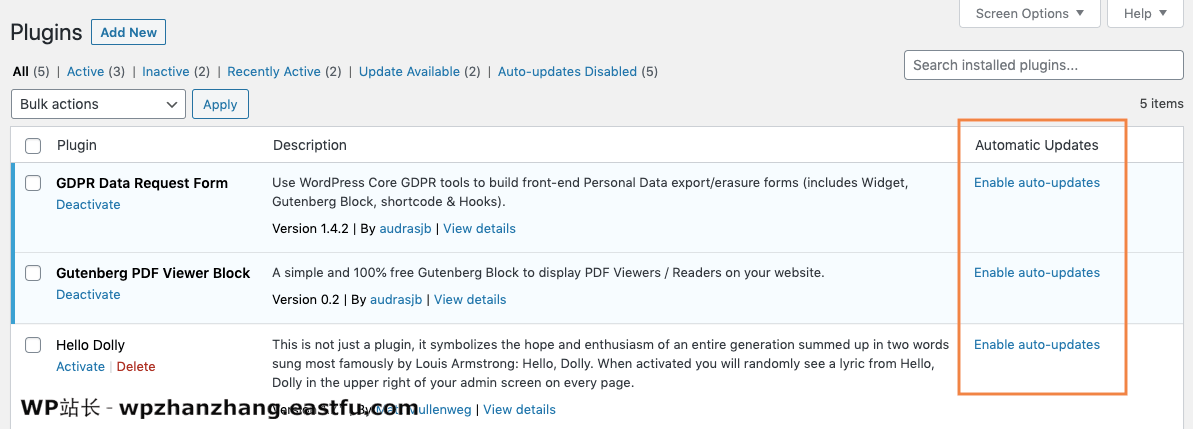
如何打开主题的自动更新
在外观>主题页面上,您需要将鼠标悬停在每个主题上,然后单击“主题详细信息”按钮。您将在此视图中看到“启用自动更新”链接。
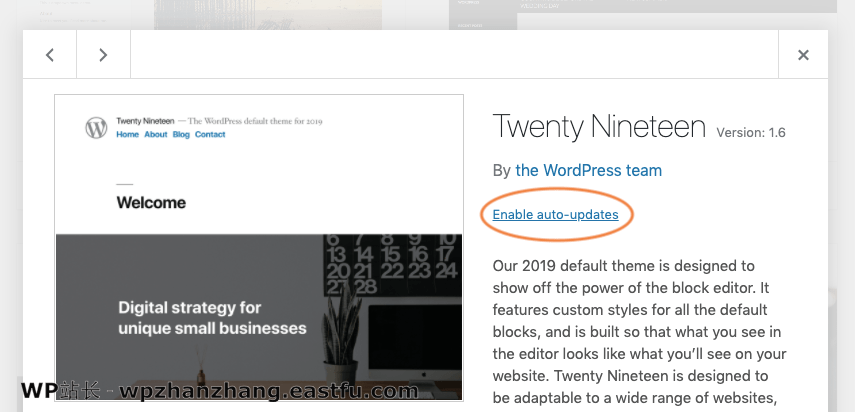
以下是有关新自动更新的一些重要注意事项:
- 默认情况下,自动更新在5.5 中处于关闭状态。您必须为所有插件和主题启用自动更新。
- 默认情况下,WordPress每天运行两次自动更新。如果更新可用于启用了自动更新的插件或主题,则直到下一个计划的更新的时间将显示在“启用/禁用自动更新”操作链接下方。注意:自动更新取决于WP-Cron任务计划系统。
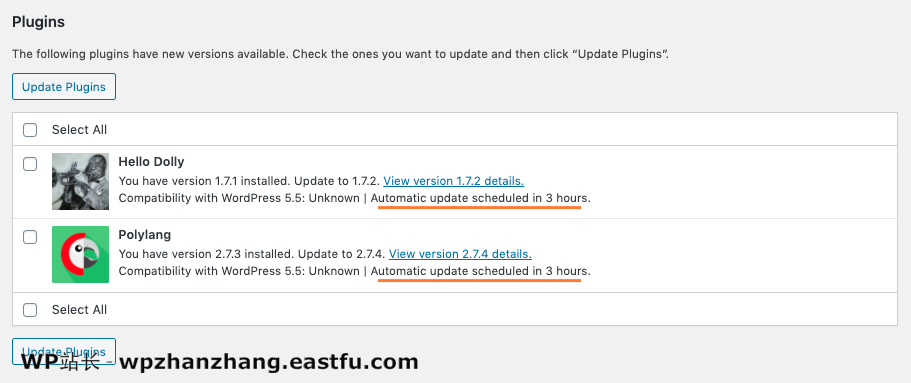
- 您将获得用于自动更新的管理员电子邮件通知:默认情况下,WordPress将电子邮件通知发送给网站所有者,以通知他们插件和主题已自动更新。当一个或多个插件或主题成功自动更新,一个或多个插件或主题无法自动更新或者某些插件或主题成功自动更新且其中一些失败时,将发送这些电子邮件通知。这是有关WP 5.5中控制插件和主题自动更新电子邮件通知以及站点运行状况的更多信息。
- 默认情况下,自动更新将适用于所有.org插件和主题。WordPress插件目录和WordPress主题目录中托管的所有插件和主题都将支持自动更新,因为它们已经使用WordPress Updates API。
- 并非所有高级插件或主题都可能支持新的自动更新(一开始),因此对于某些插件/主题,您可能看不到“启用自动更新”。根据5.5 Field Guide,在WordPress插件和主题目录之外托管的插件和主题(例如高级或“私有”插件)也可以通过少量代码来支持Updates API。
- 计划/自动备份比现在更加重要。启用自动更新意味着在更新之前备份您的站点至关重要。您需要一种回滚站点的方法,以防更新破坏某些内容。查看我们的WordPress备份插件 BackupBuddy,以启动并运行您的备份时间表。
2.块编辑器界面设计改进
块编辑器的快速改进在WordPress 5.5中继续进行。对块编辑器的外观进行了许多更改,“希望简化图像、调色板、焦点和常规界面。”
WordPress 5.5对块编辑器界面进行了1500多次更改,您肯定会说出这次重新设计的不同之处(并且很可能会赞赏这些改进)。块编辑器的设计更新旨在改善总体编辑体验。
随着将更多功能添加到块编辑器中,更简单明了的设计使界面可以更优雅地扩展。
示例包括:创建单个工具栏以减少选项卡停顿的工作,使单个主工具栏变大(可以在可触摸区域更大的情况下更易于点击)以及更高对比度的工作。一些更改(例如删除选定区域周围的边界)激发了激烈的辩论,很高兴看到这么多人参与其中。与往常一样,讨论,迭代和协作是我们共同前进的最佳工具。
这是您将在5.5版块编辑器中看到的总体设计改进:
- 一个更简单的块工具栏
- 更好的UI颜色对比
- 一致的焦点样式
- 重新设计的图标
- 基于网格的间距和大小
- 和更多 …
我们在这篇文章中单独介绍了几个块编辑器设计更新,因为它们非常引人注目,但是下面是您在5.5版块编辑器的新设计中会注意到的更多内容的快速摘要:
- 通过块编辑器进行内联图像编辑
- 块移动器 –现在,您可以使用块工具栏中的箭头在内容中上下移动块。
- 精致的拖放块。与以前版本的块编辑器相比,这是一个巨大的改进。
- 多选格式允许一次更改多个块
如果您已经在运行Gutenberg插件,则在5.5中重新设计块编辑器似乎并不新鲜。实际上,5.5将Gutenberg插件的最新十个版本(直到8.5)捆绑到了核心块编辑器中。
3.内置XML Sitemaps以获得更好的SEO
对于WordPress 5.5版本的“搜索”重点,已引入了内置XML Sitemap。您已经知道WordPress网站可以与搜索引擎很好地协作,但是WordPress 5.5中的新XML Sitemaps功能可以提供更多帮助。现在,WordPress提供了开箱即用的内置内容类型(例如页面和作者档案)的站点地图。
基本上,这意味着借助WordPress 5.5中的XML网站地图,数百万个网站提高了排名的机会。
站点地图是一个XML文件,其中列出了站点的URL,并且可以选择包括有关每个URL的信息:上一次更新的时间,更改的频率以及其相对于站点其他URL的重要性。这使搜索引擎可以更有效地对站点进行爬网,并发现站点提供的每个公共URL。
– 合并公告:可扩展的核心站点地图
在5.5版中,WordPress将在/wp-sitemap.xml处公开站点地图索引。这是主要的XML文件,其中包含WordPress网站公开的所有站点地图页面的列表,使以下对象类型可索引:
- 主页
- 帖子页面
- 核心帖子类型(即页面和帖子)
- 自定义帖子类型
- 核心分类法(即标签和类别)
- 自定义分类法
- 作者档案
此外,WordPress公开的文件robots.txt将引用站点地图索引。
以下是有关新XML Sitemap的一些注意事项:
- 这对Yoast SEO这样的插件意味着什么?值得庆幸的是,Yoast已经在他们的FAQ中提供了一篇很棒的文章:WordPress 5.5和Yoast SEO中的XML网站地图。基本上,您将要继续使用Yoast SEO插件提供的站点地图。从Yoast SEO 14.5开始,新的默认WordPress网站地图将 自动关闭,以确保其完美运行。
- 可以通过在WordPress管理控制台中的“设置”>“搜索引擎可见性”中选择“阻止搜索引擎索引该网站” 来禁用站点地图。
- 自定义站点地图(针对开发人员): Core团队提供了大量文档,以说明如何添加自定义站点地图,如何删除自定义站点地图或使用类、函数、挂钩和过滤器自定义它们。您可以在“ 配置站点地图行为”部分中阅读所有内容。
4.通过块编辑器进行内联图像编辑
WordPress 5.5现在允许您直接从图像块裁剪、旋转和缩放照片。如果您在图像上花费大量时间,则可以绕过其他软件来执行基本的图像编辑操作,从而节省大量时间。
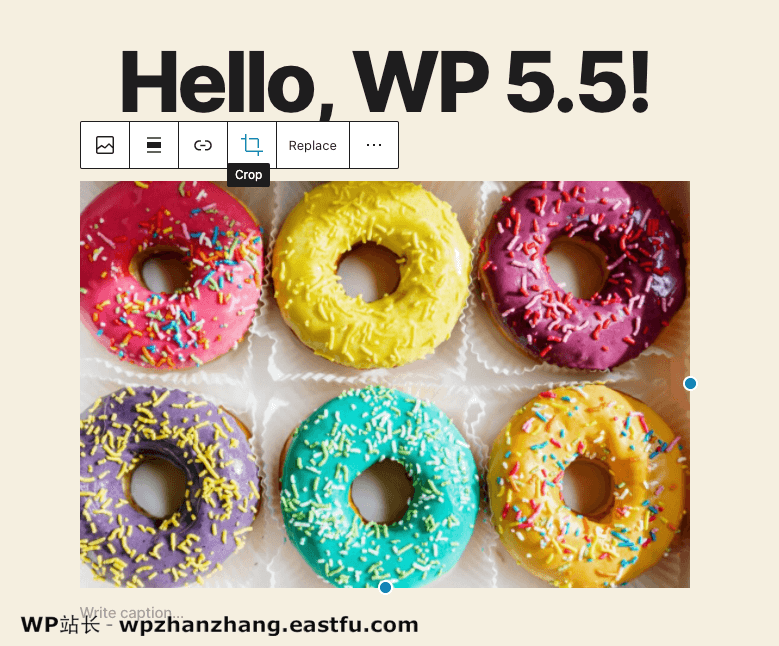
添加图像块后,您将在块工具栏中看到一个新的“裁剪”图标。单击此图标可显示更多选项,包括缩放、宽高比和旋转。太酷了!
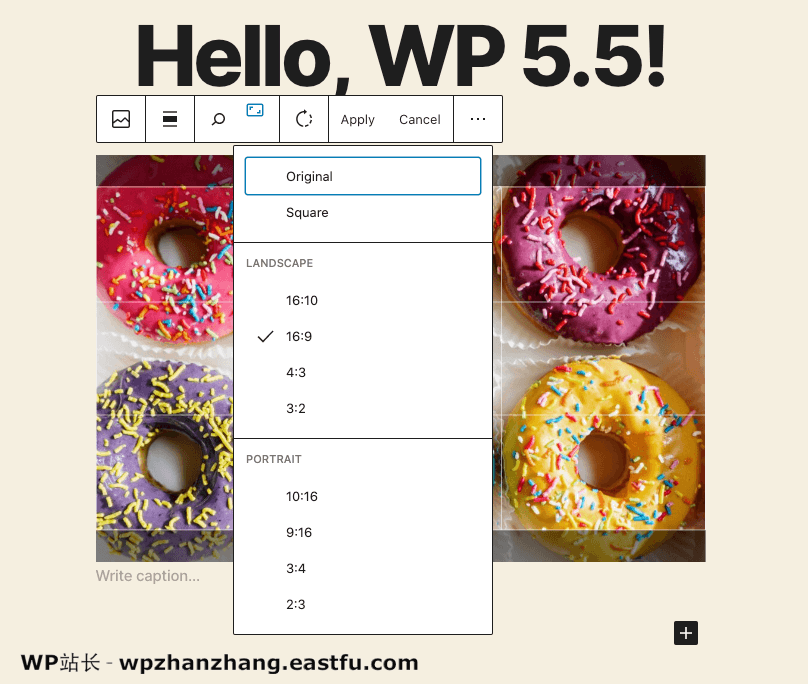
5.新模块“模式”
在WordPress 5.5中,块编辑器引入了一个称为块模式的新概念。使用块模式,您现在可以构建和共享预定义的块布局。
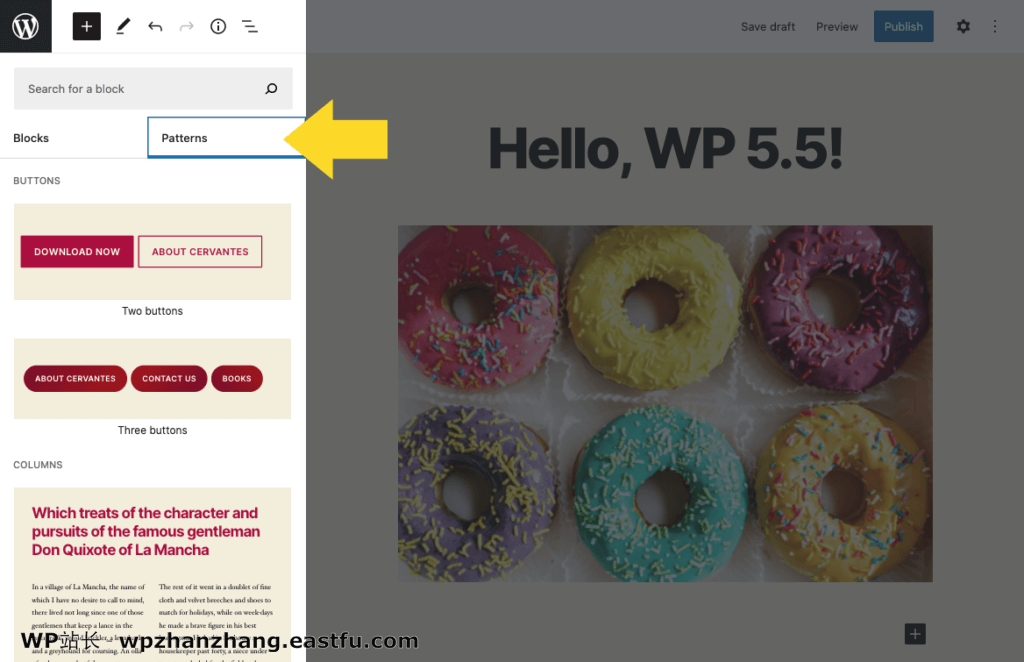
您可以使用屏幕左上角的“ +”图标找到已注册的块图案。现在,您将同时看到“块和模式”选项卡(如果有的话,还有“可重用”),因此可以在这些选项之间切换。然后,您可以像其他任何块一样将块模式添加到帖子/页面。
通过使用可以混合和匹配的块组合,新的块模式使创建复杂,精美的页面和帖子布局变得简单。您还将在各种各样的插件和主题中找到块模式,并且一直在增加。
WordPress 5.5发布屏幕
有关块模式的一些注意事项:
- 块模式确实为块编辑器成为页面构建器铺平了道路。当块编辑器继续朝着这个方向发展时,请注意是否会出现块模式。
- WordPress 5.5附带了许多内置的块模式,但是第三方插件和主题也可以注册其他块模式或删除现有的块模式。这是有关WordPress 5.5中的块模式的更多信息。
- 要查看运行中的块模式,请查看Twenty Twenty默认主题。TwentyTwenty始终是安装在开发服务器上的好主意,因为它着重强调了最新版本的WordPress可能带来的好处。
- 主题作者可能希望退出捆绑的模式,并提供自己的模式。这是开发人员的块模式文档,包括注册/注销和类别。
6.新块目录
基于有关如何将块插件与WordPress.org插件目录中的其他插件区分开的讨论,在插件目录中的一个部分中创建了一个新的块目录,其中仅包含单个块插件。新的WordPress块目录是与主插件目录分开的,所以你需要经常浏览WordPress插件目录或单块插件目录。
单个块插件旨在成为一个相对较小的简单插件,它提供单个Gutenberg块,因此该插件就是该块。
现在在WordPress 5.5中,比以往任何时候都更容易找到所需的块。新的WordPress块目录内置在块编辑器中,因此您无需离开编辑器即可将新的块类型安装到站点。
只需使用页面左上方的“ +”图标即可使用新的块插入器并搜索可用的块。请注意,block目录在将来会真正腾飞,因为它似乎还很新(选择仍然不是很多;几乎没有任何评论)。
7.新的帖子/页面预览选择
另一个很酷的块编辑器更新是可以在发布之前在不同大小的设备上预览帖子或页面。
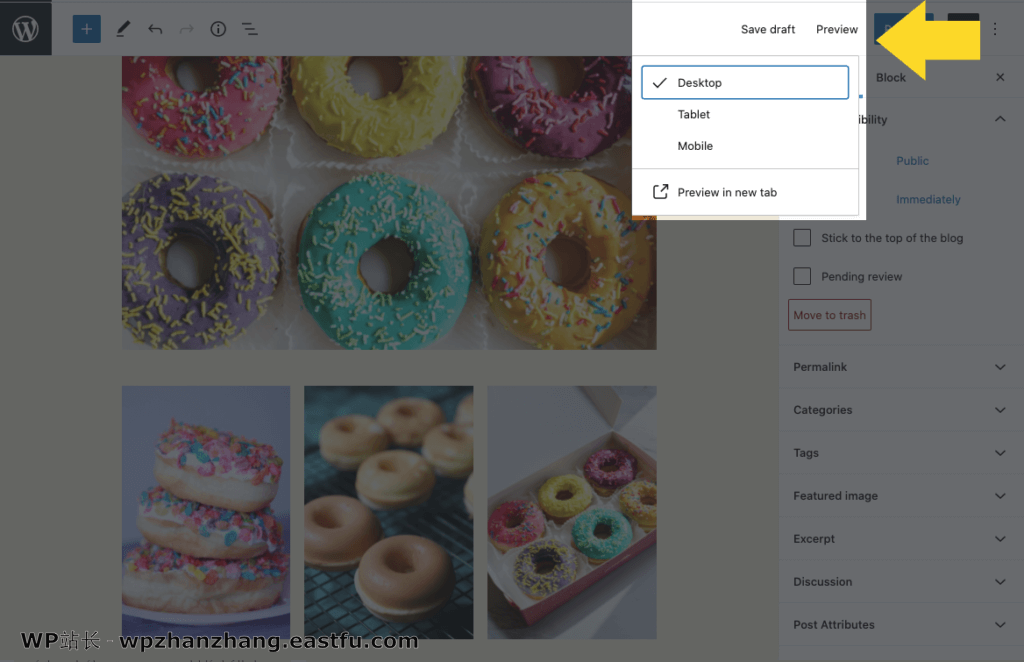
现在,“预览”选项卡为您提供了三个选项:
- 桌面
- 平板
- 移动
这里有更多关于新编辑器预览选项的信息。
8.辅助功能和键盘导航的改进
在WordPress 5.5之前,可以仅使用鼠标等指点设备来重新排列仪表板上的小部件和后期编辑页面上的元框(禁用了古腾堡)。这导致了可访问性问题,因为无法使用键盘执行相同的操作。在触摸屏上执行这些操作也具有挑战性。WordPress 5.5通过添加新的控件和功能来解决此问题,从而允许使用键盘重新排列。还进行了一些改进,以方便对触摸屏上的框进行重新排序。
- 使用键盘启用各个级别之间的块移动。
- 添加用于移动块的键盘快捷键。
- 改进图库块上的键盘导航。
- 添加键盘快捷键以切换全屏。
- 改善复制/粘贴块的体验。
- 改善LinkControl组件的键盘操作
- 添加选项以将插入号保持在块内处于编辑模式。
- 在导航模式下,在嵌套级别之间添加箭头导航。
9.延迟加载图像
对于此版本的“速度”部分,引入了“延迟加载图像”。
图片使您的内容更具吸引力,但有时会使您的网站变慢。在WordPress 5.5中,图片现在将等待加载,直到它们即将滚动到视图中为止。技术术语是“延迟加载”。
延迟加载的图像通过滚动加载图像将大大提高页面速度。已经有插件可以执行此操作,但是现在可以在核心中使用“延迟加载”图像。
新的延迟加载图像没有任何前端设置,因为默认情况下,WordPress将添加loading="lazy"到所有 img具有width和height属性的标签。开发人员可以在此处了解有关5.5中的延迟加载图像的更多信息。
10.新块移动器
经过重新设计的块工具栏引入了新的箭头图标,可在您的内容中上下移动块。现在,箭头不再位于块的左侧,而是在工具栏中。
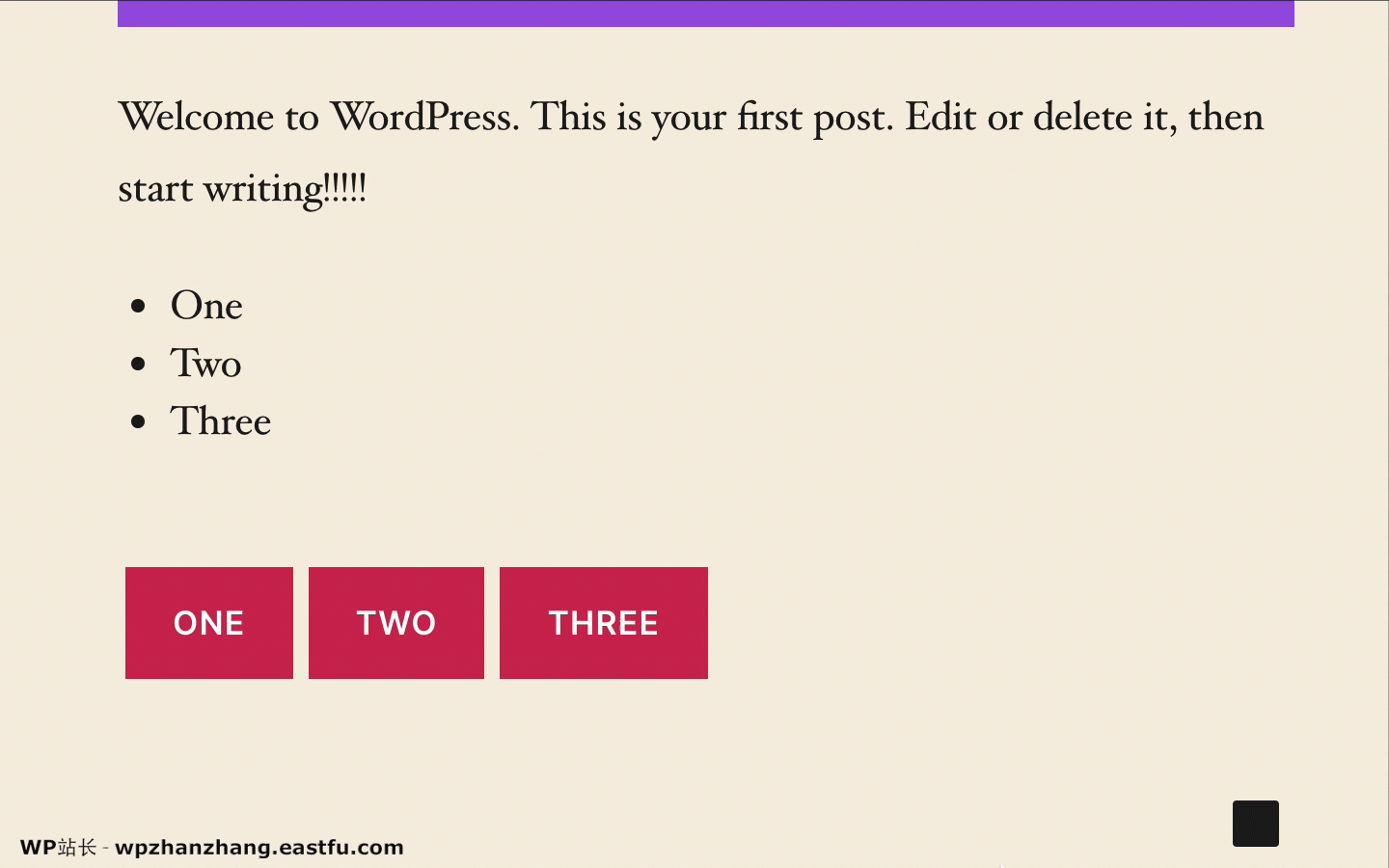
11.新块插入器面板
现在,块插入器面板附带了简化的类别、集合、对模式的本机支持以及块目录集成。您还会注意到图像已更新。
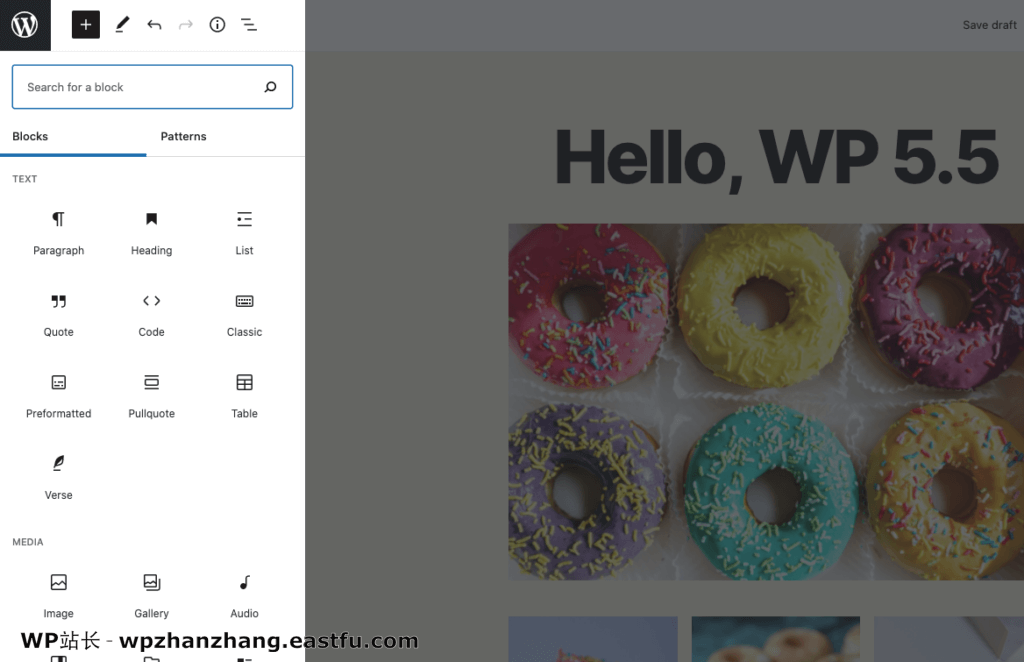
12.轻松复制和粘贴块
WordPress 5.5中的另一个很酷的功能是块的智能复制/粘贴。复制、剪切和粘贴单个块现在变得更加容易。现在,您将在折叠的块操作中看到一个新的“复制”按钮(在重复项旁边),以复制所选的块。
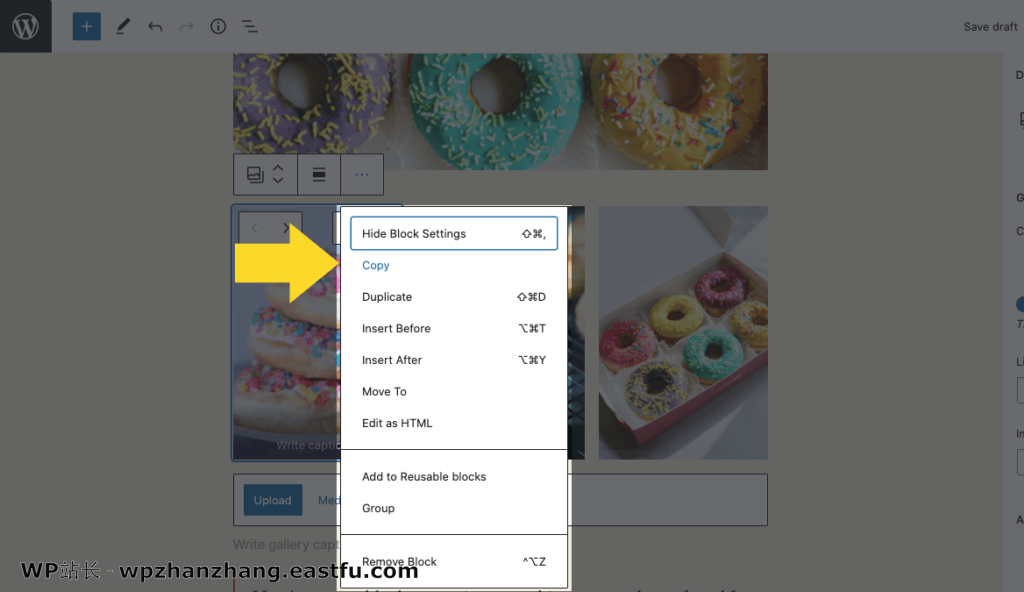
13.更好的拖放块
自从首次引入以来,拖放块以对其进行重新排序的经验几乎从未发生过。此版本包括若干迭代以改进拖放。
- 拖放支持更清晰的垂直重新排序
- 用漂亮的小阻力条替换克隆的元素
- 拖拽滚动行为的平滑
14.通过上传Zip文件更新插件和主题
如果您要手动更新插件和主题,那么现在也变得更加容易:现在,您可以上传一个zip文件来更新您已经在网站上安装的主题或插件。在“ 插件”>“添加新”菜单中,您可以上传已安装的任何插件或主题的zip文件,以对其进行更新。
这是WordPress 5.5中通过zip文件更新插件的外观:
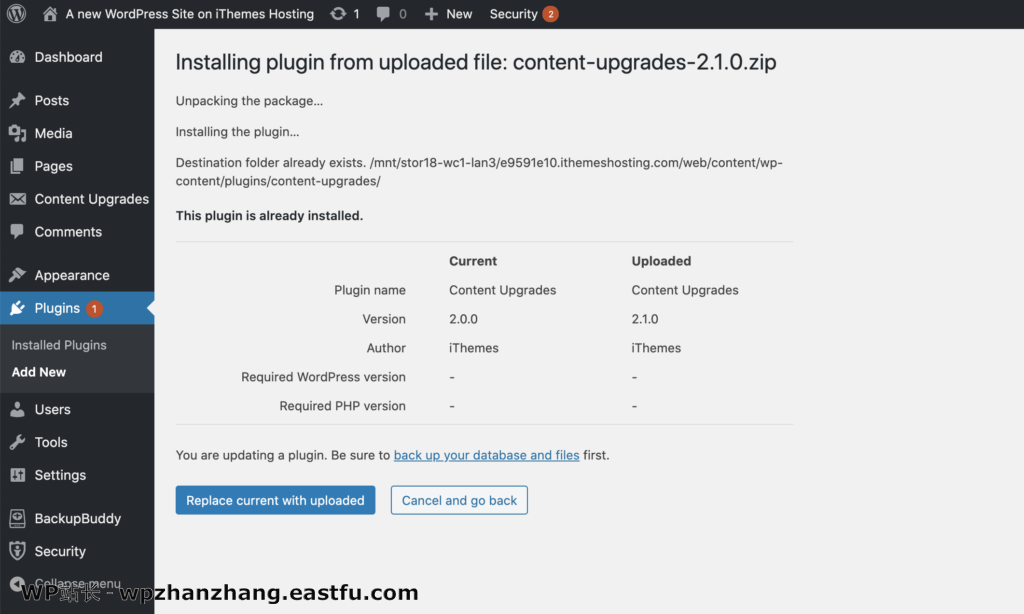
现在,您将看到一个新屏幕,该屏幕通知您已经安装了插件或主题。您可以比较当前版本和上载版本,然后单击“将当前版本替换为上载”按钮,用您上载的版本覆盖以前的版本以继续进行更新。
15.某些块的背景渐变支持
现在,组、列以及媒体和文本块都支持背景渐变。如果您喜欢丰富多彩的内容和渐变背景的新设计趋势,那就太酷了。
16.多块选择和编辑
现在,如果选择相同类型的多个块,则可以一次更改它们的属性。节省时间!

17.轻松上传外部图像
人们在写作时使用的另一个工作流程是依靠外部工具在帖子上进行写作或协作,并在准备好后将其复制/粘贴到块编辑器中。不利之处是,在那里使用的任何外部映像都托管在其他位置,并且可能不会始终存在。
在5.5中,如果图像块使用的是外部图像,则只需单击一下,您就可以将其上传到媒体库,同时保持其在发布中的状态。
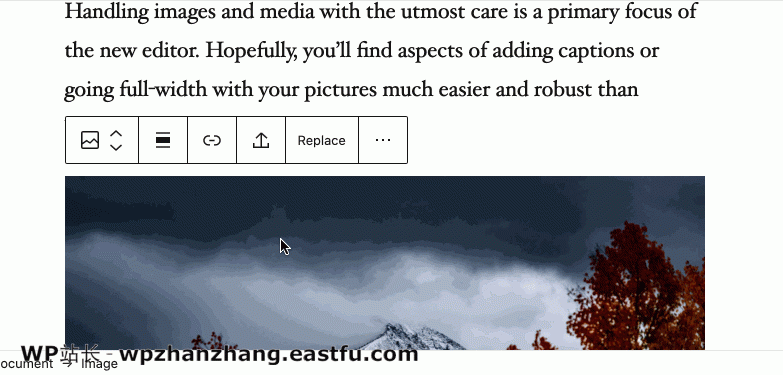
18. HTML锚块
现在,在每个块的块设置面板中,您将看到一个新的HTML锚点部分,您可以在其中设置块的锚点ID。如果您链接到同一页面上的内容中的某些部分,这将非常有用。
这样,您现在就可以输入一个或两个单词(不带空格)来创建一个唯一的网址,称为“锚点”。您将可以直接链接到页面的此部分。
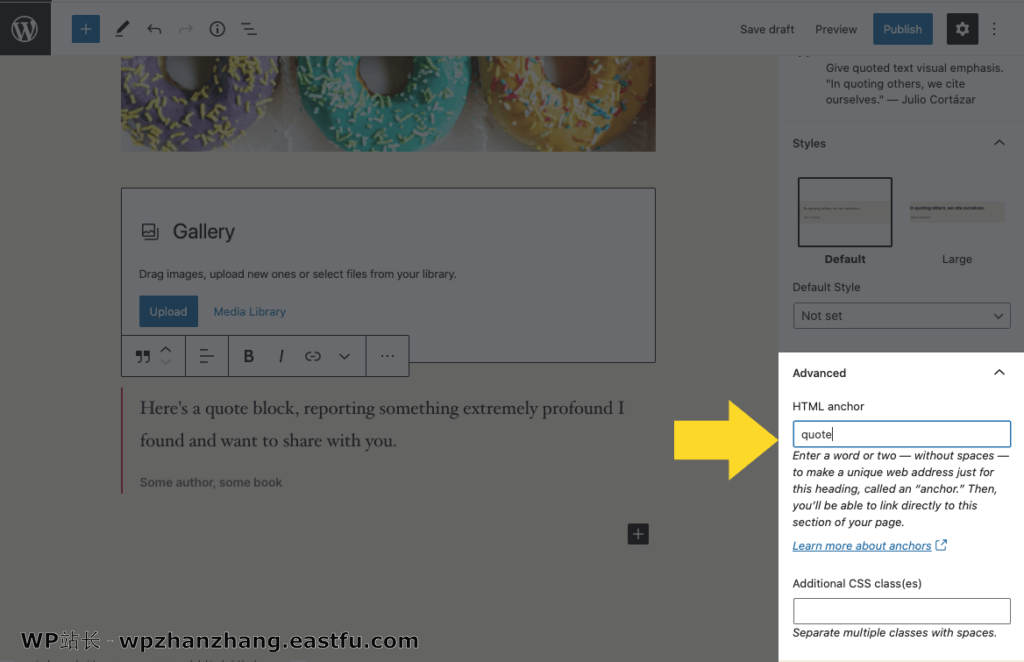
19.其他模块设计控件
这些功能取决于支持它们的主题,但是现在有其他“选择加入”模块设计控件,包括:
- 标题和段落块的自定义行高
- 封面的新填充控件
- 新的链接颜色控件已添加到段落,标题,组,列以及媒体和文本块
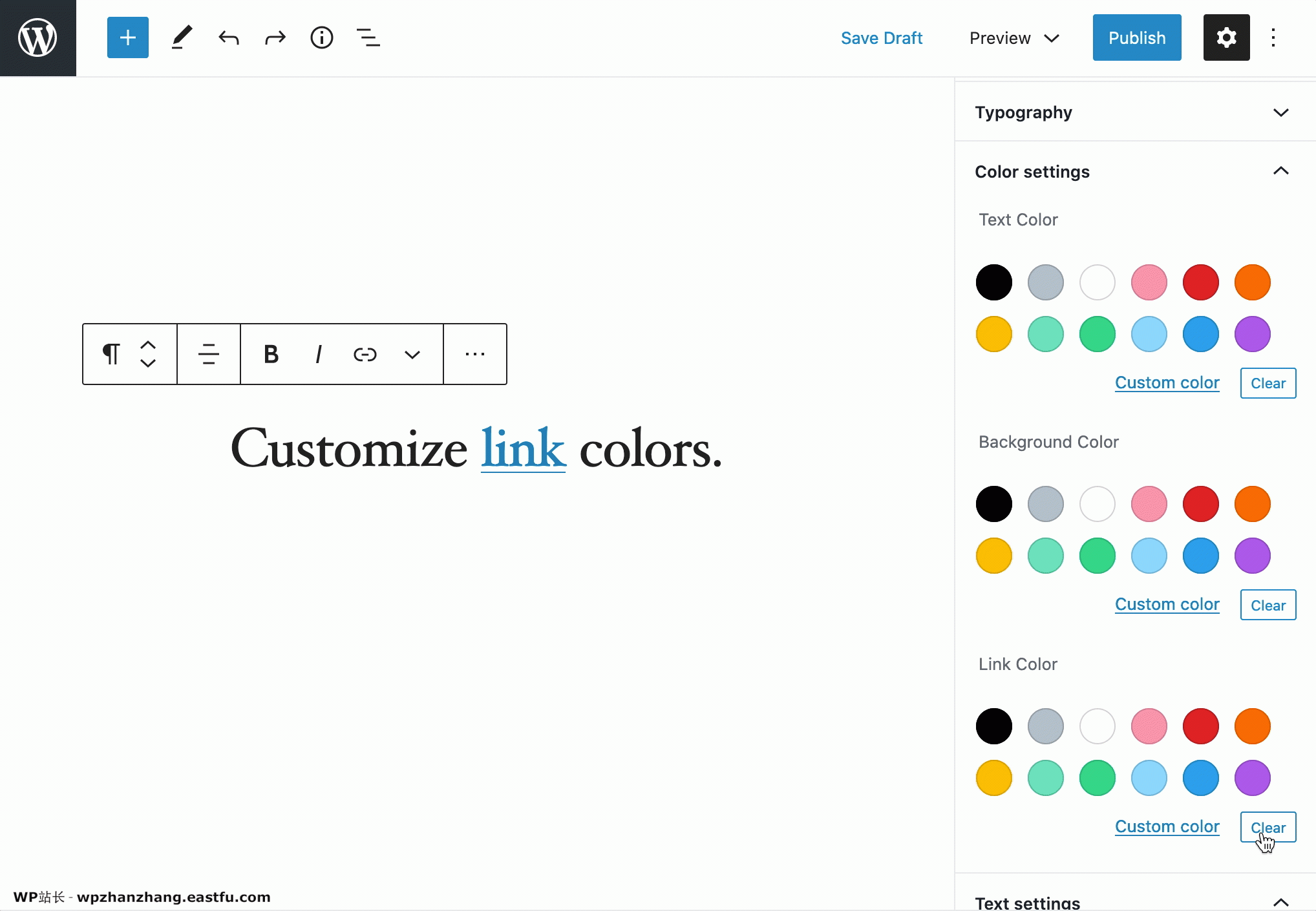
20.对开发人员的改进
WordPress 5.5具有许多以开发人员为中心的更新。以下是一些注意事项:
- 对于所有Dashicon用户而言:图标字体库在5.5中进行了最终更新,新增了65个新图标。
不用担心,Dashicons字体不会随处可见。在将来的版本中,它将继续与WordPress捆绑在一起。但是,将不再接受向字体添加新图标的请求。
WordPress 5.5中的Dashicons(最终更新)
- WordPress 5.5删除了jQuery Migrate1.x。对于使用jQuery的开发人员来说,这是一个问题。如果使用jQuery,请确保您不依赖jQuery Migrate 1.x单独提供的任何功能。这是有关更新WordPress附带的jQuery版本的更多详细信息。
- 36对REST API的更改
- PHP相关的改进和更改:WordPress 5.5版
- 杂项以开发人员为中心的WordPress 5.5更改
如何更新到WordPress 5.5
WordPress 5.5于2020年8月11日。更新发布后,您将在WordPress管理仪表板的“更新”页面上看到WordPress版本更新。同样,在更新之前,请不要忘记备份您的网站!

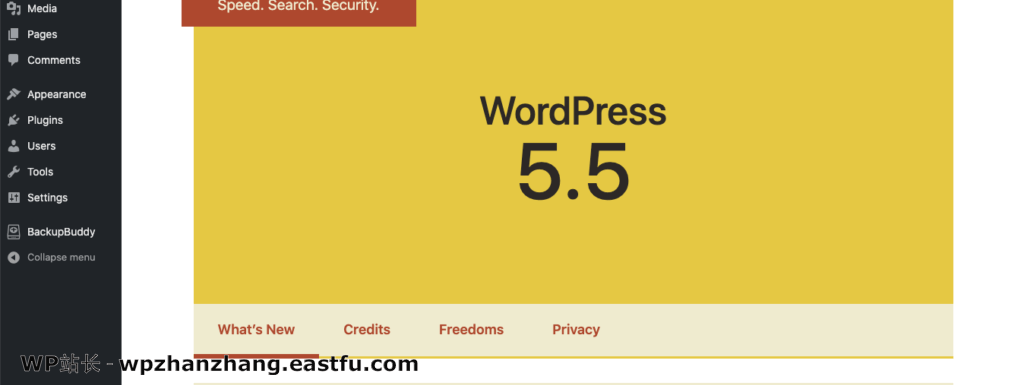

发表回复